Garageband软件乐器如何录音 软件乐器录音指南
随着科技的发展,手机在我们的生活中扮演了很重要的角色,手机在便利我们生活的同时,也会对我们造成很重要的影响.手机已经成为了我们的必需品,不仅是通讯工具,而且很大程度上都是娱乐功能。 手机人人爱,人人离不了啦.那么使用手机时,还要细心学习一些小知识!我们能够更好的使用手机。
用户可以借助Garageband来给你的软件乐器录音,很多人都不清楚这个操作,Garageband软件乐器怎么录音?小编带来了Garageband软件乐器录音教程,来了解下具体的操作吧~
配音是一个在现有的演奏之上对演奏进行录音,并将二者合并为一个片段的过程。例如,您可以使用此过程在以前录制的演奏上添加补充录制的声音。
在录音过程中对旋钮或智能控制区域内其他控制的任何调整,均会录制为基于片段的自动化。您可以在之后使用 MIDI Draw来编辑智能控制录音。
Garageband软件乐器教程:
选取 GarageBand>“偏好设置”。
在“通用”偏好设置中,从“循环打开”弹出式菜单选取“合并”。
在标尺的顶部向左或向右拖移。
循环区域在标尺中显示为黄色条,并且“循环”模式会自动打开。
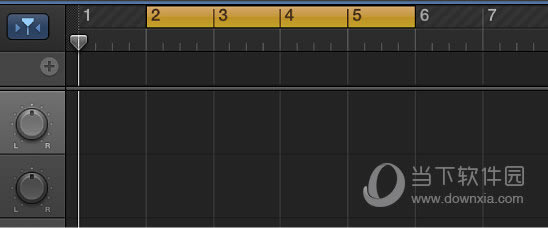
点按控制条中的“录音”按钮 “录音”按钮(或按下 R 键)来开始录音。
录音在预定义的预备拍之后开始。
使用 MIDI 键盘、“音乐键入”窗口或屏幕音乐键盘来弹奏某些音符。根据需要,录制所需数量的循环。
在控制条中点按“停止”按钮 “停止”按钮(或按下空格键)以停止录音。
最终结果是单个 MIDI 片段,它包含来自每个循环通道的合并演奏。
以上就是小编整理的Garageband软件乐器录音教程解析了,掌握技巧需要多多实践,按上面的步骤去实践一下吧~
手机APP这些安装在手机里面丰富多彩的软件,让我们的生活更加方便和精彩。游戏、社交、购物、视频、音乐、学习......我们可以随时随地,随处进行。
……